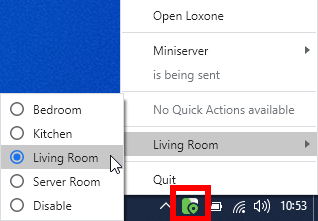Le bloc de présence combine les appareils et les logiques qui peuvent communiquer la présence dans une pièce. Les capteurs Loxone tels que les appareils tactiles, les contacts de porte / fenêtre et les appareils dotés de fonctions de détection de mouvement / présence sont pris en charge.
Les appareils requis pour la détection de présence peuvent être choisis dans les paramètres du bloc. Des capteurs ou logiques supplémentaires peuvent être connectés via les entrées du bloc.
Chaque clic sur un bouton d'un Touch active et prolonge la présence, comme le fait chaque mouvement sur un détecteur et chaque changement dans l'état des contacts de fenêtre.
Le bloc prend également en charge la détection de présence via l'application Loxone.
Les temps de dépassement de présence sont synchronisés pour les dispositifs pris en charge. Après la dernière présence, la sortie de présence des capteurs de présence reste activée pendant la durée définie dans le paramètre (Pet).
Table des matières
- Entrées
- Sorties
- Paramètres
- Propriétés
- Exemple de programmation
- Utilisation et fonctionnalité
- Sortie de présence combinée
- Détection de présence via l'application de bureau
Entrées↑
| Abréviation | Résumé | Description | Valeurs |
|---|---|---|---|
| Act | Activate | Active la présence sur front montant. Sur front descendant, le temps d'extension de présence (Pet) commence. ON continu et chaque front descendant prolonge la présence. Lors de l'utilisation de l'application de bureau pour Détection de présence, l'application envoie une impulsion (Act) toutes les (Pet)/2 secondes. |
0/1 |
| Ext | Extend | Tant que l'entrée est active, la présence déjà active est prolongée. Sur le front descendant, le temps de prolongation de la présence (Pet) commence. |
0/1 |
| AE | Activate / Extend | Chaque changement à l'entrée active ou prolonge la présence. | 0/1 |
| Off | Off | Impulsion : les sorties sont réinitialisées/désactivées. On : le bloc est verrouillé. Entrée dominante. Le nom du capteur connecté est utilisé dans l'interface utilisateur. |
0/1 |
Sorties↑
| Abréviation | Résumé | Description | Unité | Valeurs |
|---|---|---|---|---|
| Pc | Presence combined | Sortie de présence combinée. Peut être utilisée sur toutes les entrées de présence et de mouvement d'autres blocs fonctions. |
- | ∞ |
| P | Presence | Présence | - | 0/1 |
| Pon | Pulse on presence start | Impulsion au début de la présence | - | 0/1 |
| Poff | Pulse on presence end | Impulsion a la fin de la présence | - | 0/1 |
| Pd | Current presence duration | Durée de la phase de présence actuelle. | s | ∞ |
| Warn | Switch-off warning | Impulsion d'avertissement avant la fin de la présence. | - | 0/1 |
| AC | API Connector | Connecteur intélligent basé sur l'API. API Commands |
- | - |
Paramètres↑
| Abréviation | Résumé | Description | Unité | Valeurs | Valeur défaut |
|---|---|---|---|---|---|
| Pet | Presence extend time | Commence par le front descendant de l'entrée (Act) et de l'entrée (Ext) et prolonge la présence d'un temps défini. Les capteurs de présence Loxone adoptent ce temps d'extension. L'appareil et le blocage prolongent la présence pendant (Pet) secondes après que la dernière présence a été détectée par l'appareil. |
s | 2...∞ | 900 |
| Tw | Switch-off warning time | Temps de l'avertissement d'arrêt avant la fin de la présence. | s | 2...∞ | 15 |
Propriétés↑
| Résumé | Description | Valeurs | Valeur défaut |
|---|---|---|---|
| Nombre de message | Nombre maximal des messages du fil de l'eau | 1...50 | 50 |
| Configuration | Configuration des entrées et sorties utilisées. | - | - |
Exemple de programmation↑
Avec le bloc de présence, plusieurs détecteurs de présence ou détecteurs de mouvement et autres appareils sont combinés et utilisés ensemble pour la détection de présence.
Dans les paramètres ou en double-cliquant sur le module, tous les appareils compatibles sont répertoriés dans une fenêtre:
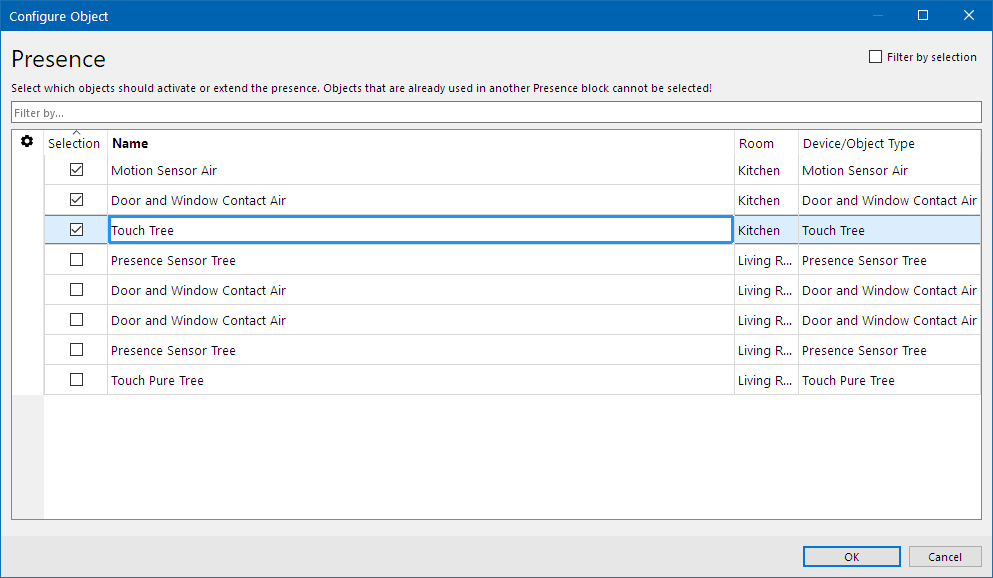
Tous les appareils devant être utilisés pour la détection de présence dans cette pièce sont sélectionnés ici.
Lorsque la fonction Présence est activée, tous les dispositifs assignés qui prennent en charge la détection de présence par le son ne s'activent que par le son.
D'autres objets ou une logique supplémentaire peuvent être utilisés pour la détection de présence via les entrées du bloc.
ex : boutons-poussoirs, détecteurs de mouvement, capteurs ou autres dispositifs qui sont actionnés ou déclenchés lorsqu'une pièce est occupée.
L'information de présence est ensuite transférée de la sortie (Pc) à l'entrée (P) d'un bloc fonction, par exemple le contrôleur d'éclairage :
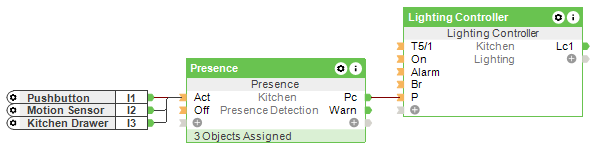
Utilisation et fonctionnalité↑
Dans un environnement calme, il peut arriver qu'aucune présence ne soit détectée alors qu'une personne est bel et bien présente. Par exemple, si vous ne bougez pas pendant un long moment pendant que vous lisez et qu'aucun son n'est émis. En conséquence, l'éclairage s'éteint. Dans les 10 secondes qui suivent la fin de la présence, il est possible de réactiver l'entrée de présence en utilisant uniquement le son. Vous pouvez par exemple crier « Hey » et rallumer l'éclairage. Il n'est pas nécessaire de bouger pendant ce temps.
Lorsqu'un capteur de présence est lié dans le bloc de présence, il hérite automatiquement du paramètre Pet (délai de présence) du bloc. Une fois lié, le temps de dépassement de présence du capteur de présence ne peut plus être réglé indépendamment.
L'entrée "P" du capteur de présence reste active pendant toute la durée de "Pet", même si le bloc de présence lui-même est désactivé. Si vous souhaitez qu'un nouveau mouvement réactive le bloc de présence, il est conseillé de supprimer le capteur de présence du bloc de présence afin que le temps de dépassement du capteur de présence puisse être ajusté et réglé sur une valeur inférieure. Connecter ensuite l'entrée "P" ou l'entrée "Mo" du capteur de présence à l'entrée "Act" du bloc de présence.
Sortie de présence combinée↑
La sortie de présence combinée est similaire à celle du T5 et contient une gamme d'informations sous la forme d'un masque binaire :
Bit 0 actif : Présence active
Bit 1 : Mouvement actif
Bit 2 : Avertissement d'arrêt
Exemple de valeurs analogiques :
0 : aucune présence
1 : présence active
2 : mouvement actif
3 : présence + mouvement
5 : présence + avertissement d'arrêt
Cette sortie peut être utilisée sur toutes les entrées de capteurs de présence et de mouvement d'autres blocs
Détection de présence via l'application de bureau↑
Sur un ordinateur exécutant Windows, macOS ou Linux, l'application Loxone App permet la détection de présence.
Lorsque vous travaillez sur votre ordinateur, l'application détecte votre présence et la transmet au bloc.
Pour activer la détection de présence, créez d'abord un bloc Présence pour une pièce dans Loxone Config et enregistrez le programme dans le Miniserver.
Activez ensuite Presence Detection dans le menu des paramètres de l'application.
Vous pouvez ici sélectionner la pièce à utiliser pour la détection de présence :
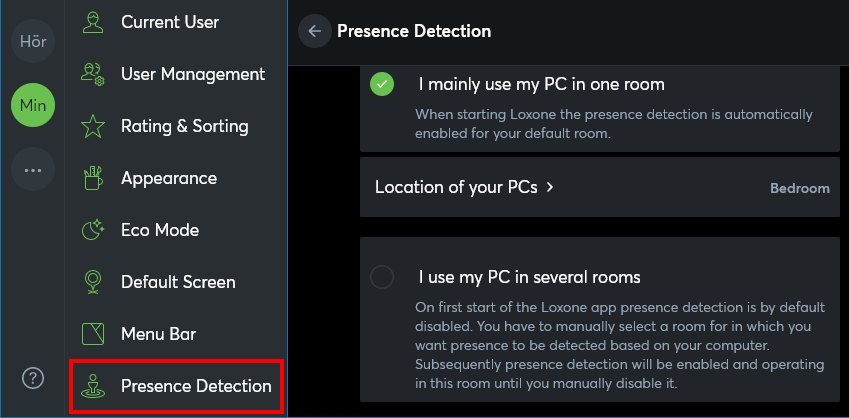
Sélectionne la pièce dans laquelle se trouve l'ordinateur.
Chaque pièce devant être utilisée avec cette fonction nécessite un bloc Présence.
Cela vous permet de changer la pièce utilisée, par exemple si un ordinateur portable est utilisé dans différentes pièces.
Vous pouvez trouver et modifier la pièce utilisée en cliquant sur l'icône de l'application dans la barre des tâches ou la barre de menus de votre ordinateur :